mac环境Qt Creator报错:
Warning: You are changing a read-only file.
权限许可
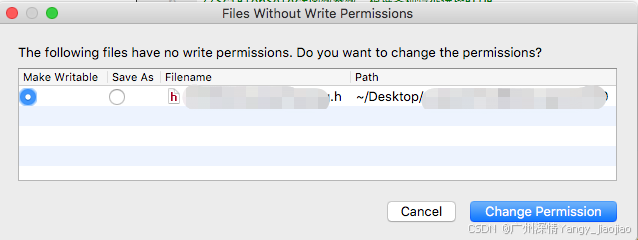
文件权限问题
修改文件夹权限的基本语法:
-
打开终端:打开 macOS 中的终端应用程序。
sudo chmod -R permissions folder_path
chmod是改变文件或文件夹权限的命令。-R表示递归地应用到文件夹及其所有内容。permissions是权限设置,如755或777。folder_path是你想要修改权限的文件夹路径。
例如,如果要将 /Users/YourUsername/Documents 文件夹及其所有内容设置为所有用户可读写执行,可以使用以下命令:
sudo chmod -R 777 /Users/YourUsername/Documents 执行命令:在终端中,输入要执行的命令,前面加上 sudo。
sudo command其中 command 是你想要以管理员权限执行的命令或者程序。例如,如果你想要编辑一个只读文件,可以使用 sudo 来调用文本编辑器。
sudo nano /path/to/your/file.txt在 macOS 上,Qt Creator报错 "Warning: You are changing a read-only file" 通常是因为你尝试修改一个只读文件或者一个没有写入权限的文件。这可能会发生在以下情况下:
可能的原因和解决方法:
-
文件权限问题:
- 检查文件权限:确保你尝试修改的文件有足够的写入权限。在 macOS 上,某些系统文件或者通过某些方式安装的文件可能会设置为只读或者限制了普通用户的写入权限。
- 使用管理员权限:如果你需要修改系统文件或者其他只读文件,请确保以管理员身份登录或者使用
sudo命令来获取足够的权限。
-
项目文件管理:
- 确保文件不被其他进程占用:有时候文件可能被其他进程占用或者被锁定,这会导致 Qt Creator 无法修改它。尝试关闭其他可能访问该文件的程序,然后重新尝试修改。
-
Qt Creator 配置问题:
- 检查 Qt Creator 配置文件:有时 Qt Creator 的配置文件可能会损坏或者权限不正确,导致它无法正确地写入或修改文件。可以尝试删除 Qt Creator 的配置文件或者重置设置,然后重新启动 Qt Creator。
-
文件属性:
- 查看文件属性:通过 Finder 或者终端查看文件的属性,确保它不是只读文件,并且当前用户有修改它的权限。
-
Qt Creator 版本和更新:
- 更新 Qt Creator:确保你使用的是最新版本的 Qt Creator,因为较新的版本通常会修复一些权限和文件管理方面的问题。
解决方法:
- 以管理员身份运行 Qt Creator:在启动 Qt Creator 时,可以尝试右键点击应用程序图标,然后选择“以管理员身份运行”(Run as Administrator)。这样可以确保 Qt Creator 具有足够的权限来修改文件。
- 检查文件权限:使用终端或者 Finder 检查目标文件的权限设置,并确保当前用户有写入权限。
- 重启计算机:有时候重启计算机可以清除临时权限或者文件锁定问题,尝试重新启动计算机后再次打开 Qt Creator。
通过以上方法,应该能够解决 Qt Creator 报错 "Warning: You are changing a read-only file" 的问题。如果问题持续存在,请确保查看详细的错误消息和 Qt Creator 的日志,以便进一步调查。





















 7305
7305

 被折叠的 条评论
为什么被折叠?
被折叠的 条评论
为什么被折叠?








